Menjalankan Paint 3D dalam mode kompatibilitas akan menyelesaikan masalah
- Cat 3D mogok setelah diluncurkan atau selama startup dapat membuat aplikasi tidak mungkin digunakan.
- Masalah yang tidak kompatibel dan file instalasi yang rusak dapat menyebabkan masalah kinerja aplikasi.
- Anda dapat mengatasi crash yang sering terjadi dengan mengatur ulang aplikasi Paint 3D atau menginstalnya kembali.
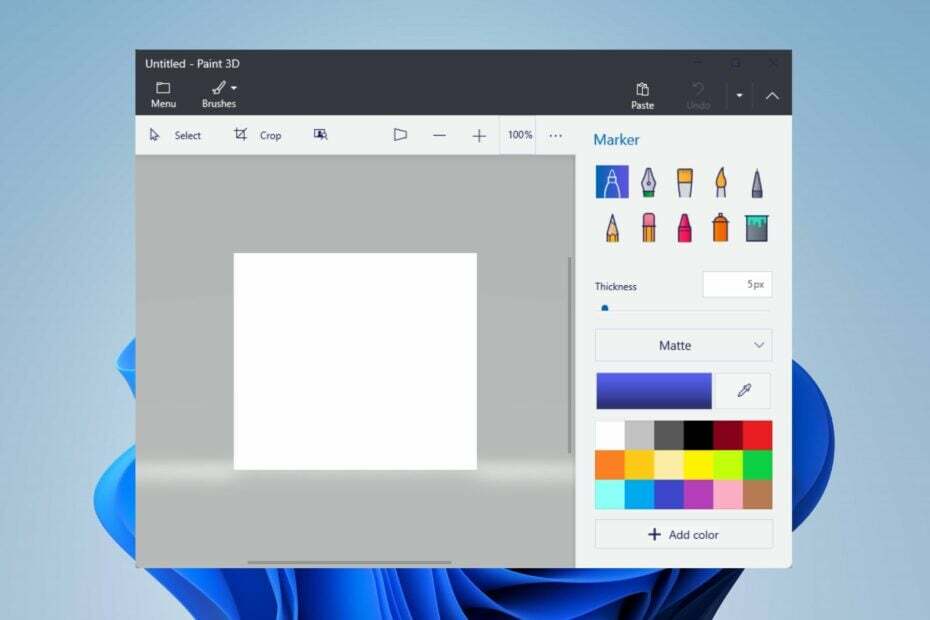
XINSTALL DENGAN MENGKLIK FILE DOWNLOAD
- Unduh Fortect dan instal di PC Anda.
- Mulai proses pemindaian alat untuk mencari file korup yang menjadi sumber masalah Anda.
- Klik kanan Mulai Perbaikan sehingga alat dapat memulai algoritme perbaikan.
- Fortect telah diunduh oleh 0 pembaca bulan ini.
Pernahkah Anda menghadapi kesulitan karena Paint 3D macet setelah dibuka di komputer Anda? Maka Anda tidak sendiri, karena banyak pengguna telah melaporkan masalah yang sama.
Sayangnya, Paint 3D mogok setelah peluncuran mencegah pengguna mengakses atau menggunakan fitur aplikasi. Namun, kami menyarankan Anda untuk terus membaca panduan ini karena kami akan memberikan solusi untuk memperbaiki masalah ini.
Mengapa Paint 3D terus mogok?
- Driver Anda dapat menyebabkan konflik antara Paint 3D dan OS Windows Anda memperbarui driver usang.
- File instalasi Paint 3D yang rusak atau hilang akan memengaruhi aplikasi dan dapat menyebabkan crash saat dibuka.
- Paint 3D mungkin macet saat startup jika komputer Anda tidak memenuhi persyaratan sistem minimum untuk menjalankan aplikasi.
- Jika sistem Anda kehabisan memori atau sumber daya CPU, ini dapat menyebabkan Paint 3D mogok karena ini adalah aplikasi intensif sumber daya.
- Plugin atau ekstensi pihak ketiga yang baru diinstal untuk Paint 3D relatif dapat memengaruhi fungsinya.
- Pembaruan Windows terbaru dapat memperkenalkan bug yang memengaruhi klien Paint 3D. Selain itu, menjalankan OS Windows yang kedaluwarsa dapat menyebabkan masalah.
Terlepas dari masalah spesifiknya, lanjutkan membaca artikel ini untuk mempelajari cara mengatasi masalah crash Paint 3D.
Bagaimana cara memperbaiki Paint 3D jika macet setelah dibuka?
Amati pemeriksaan awal ini sebelum mencoba langkah pemecahan masalah lanjutan:
- Lakukan boot bersih untuk memulai Windows dengan proses dan layanan minimal.
- Pastikan PC Anda memenuhi persyaratan sistem minimum untuk menjalankan Paint 3D.
- Coba jalankan Paint 3D dalam mode kompatibilitas untuk melihat apakah ini menyelesaikan masalah mogok.
- Perbarui aplikasi Paint 3D melalui Microsoft Store untuk menginstal perbaikan bug dan peningkatan kinerja.
- Jika Anda telah menginstal plugin atau ekstensi pihak ketiga untuk Paint 3D, coba nonaktifkan.
- Pastikan Anda menginstal driver grafis terbaru untuk GPU Anda untuk menyelesaikan masalah GPU yang tidak kompatibel atau kedaluwarsa.
- Perbarui sistem operasi Windows Anda untuk meningkatkan kinerja dan kompatibilitas sistem.
- Jalankan penuh pemindaian sistem menggunakan Windows Defender.
Jika pemeriksaan pendahuluan ini tidak berfungsi untuk Cat 3D mogok saat startup, lanjutkan dengan solusi di bawah ini:
1. Jalankan pemecah masalah Aplikasi Microsoft Store
- Tekan Windows + SAYA kunci untuk membuka Pengaturan aplikasi.
- Klik pada Sistem tab, pilih Memecahkan masalah pilihan, dan pilih Pemecah masalah lainnya.

- Mencari Aplikasi Toko Microsoft dan klik Berlari tombol di sebelahnya.
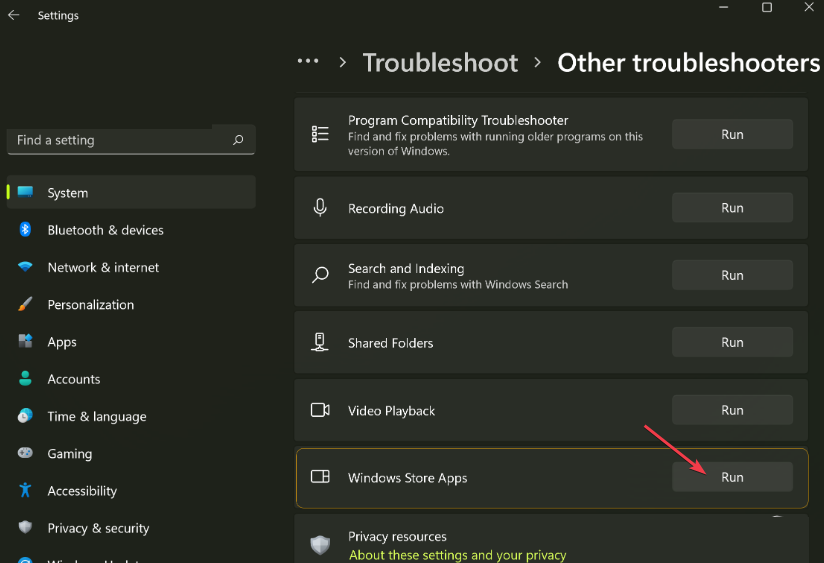
- Ikuti petunjuk di layar untuk menjalankan pemecah masalah.
- Setelah pemecahan masalah, luncurkan Paint 3D dan periksa apakah masalah tetap ada.
Menjalankan Pemecah Masalah Aplikasi Microsoft Store akan memperbaiki masalah dengan aplikasi Windows Store yang dapat mengganggu saat meluncurkan Paint 3D.
2. Atur Ulang Cat 3D
- Tekan Windows + SAYA kunci untuk membuka Windows Pengaturan aplikasi.
- Klik Aplikasi dari menu dan pilih Aplikasi yang diinstal.

- Pilih Cat 3D, klik pilihan ikon, dan klik Opsi lanjutan.
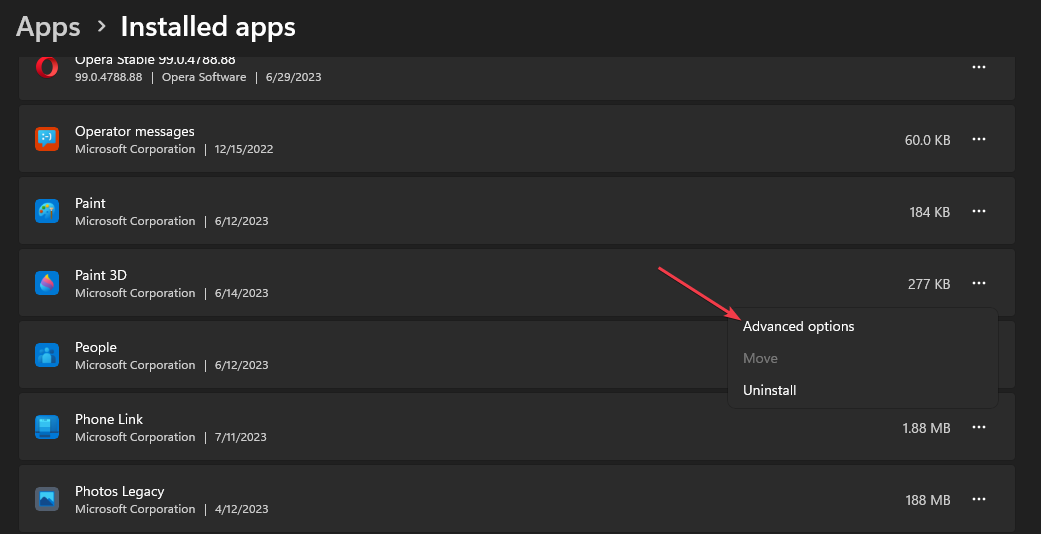
- Gulir ke bawah dan klik Mengatur ulang tombol.
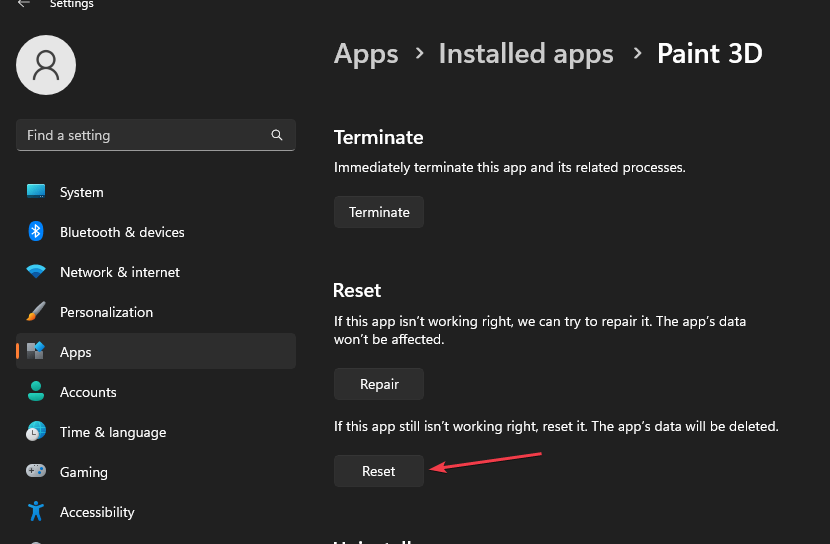
- Ikuti setiap petunjuk di layar yang muncul.
- Buka klien Paint 3D di komputer Anda dan periksa apakah Anda telah memperbaiki kerusakan konstan.
Menyetel ulang aplikasi Paint 3D akan mengembalikan pengaturan dan konfigurasinya ke default dan memecahkan masalah yang menyebabkannya mogok.
- Perbaiki: Basis Data LSA Berisi Inkonsistensi Internal
- Kesalahan Sistem File (-1073741819): Cara Memperbaikinya
- Tidak Dapat Menutup Aplikasi Kalkulator? 4 Cara Memaksanya
- Aplikasi Latar Belakang Windows 11 Hilang? Bagaimana Mendapatkannya Kembali
3. Copot pemasangan dan instal ulang aplikasi Paint 3D
- Tutup Cat 3D aplikasi di komputer Anda.
- Klik kiri Awal tombol, ketik PowerShell, dan klik Jalankan sebagai administrator.
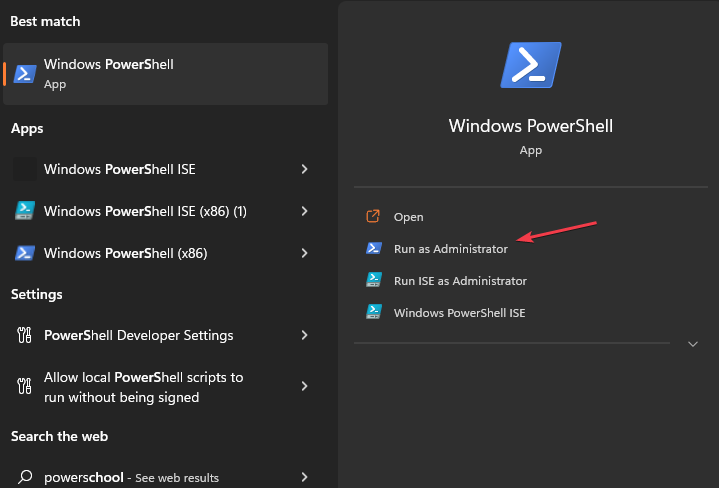
- Klik Ya pada Kontrol Akun Pengguna mengingatkan.
- Salin dan tempel baris berikut dan tekan Memasuki:
Get-AppxPackage *Microsoft.MSPaint* | Remove-AppxPackage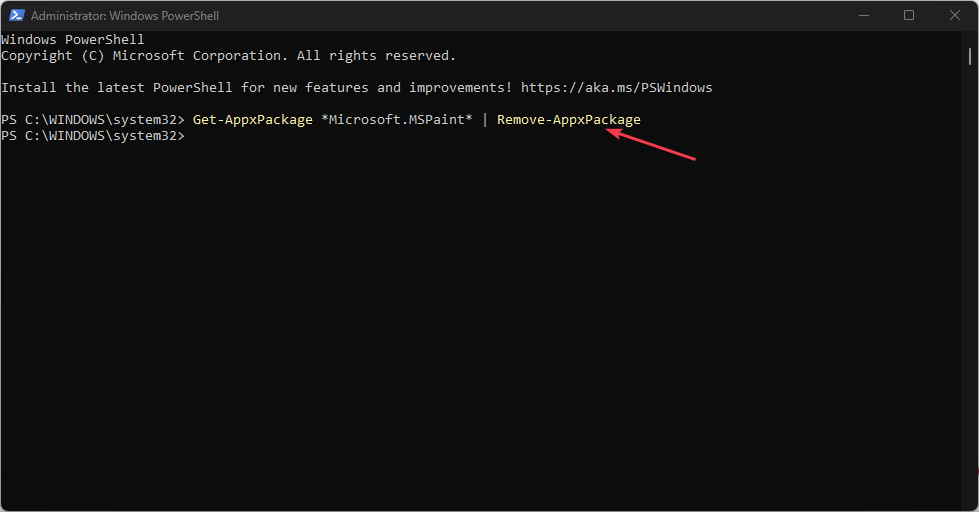
- Setelah perintah selesai, restart komputer Anda dan pergi ke Toko Microsoft.
- Klik pada bilah pencarian, ketik Cat 3D, dan pilih.
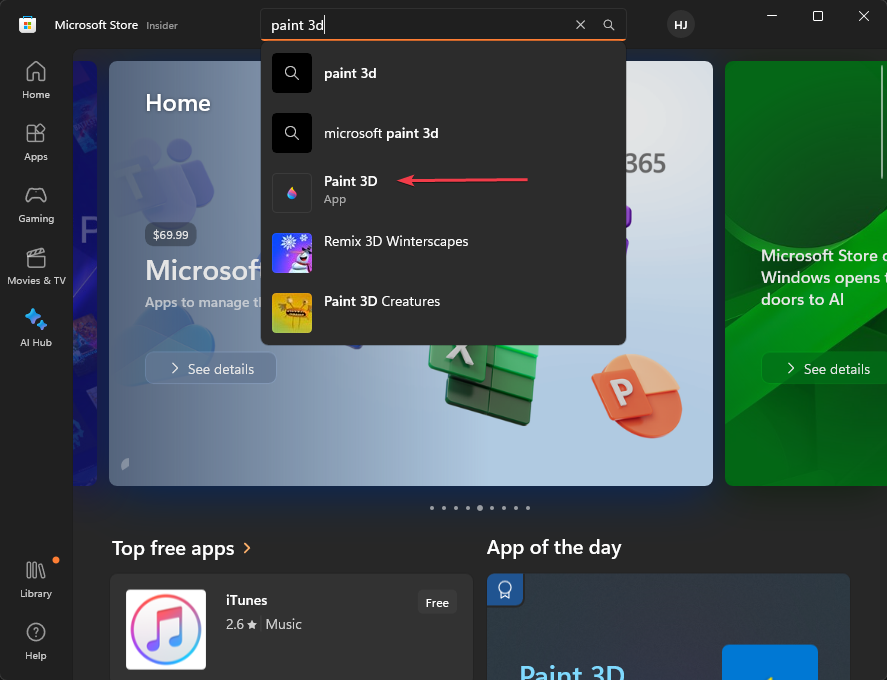
- Klik pada Mendapatkan tombol untuk memulai proses instalasi ulang.
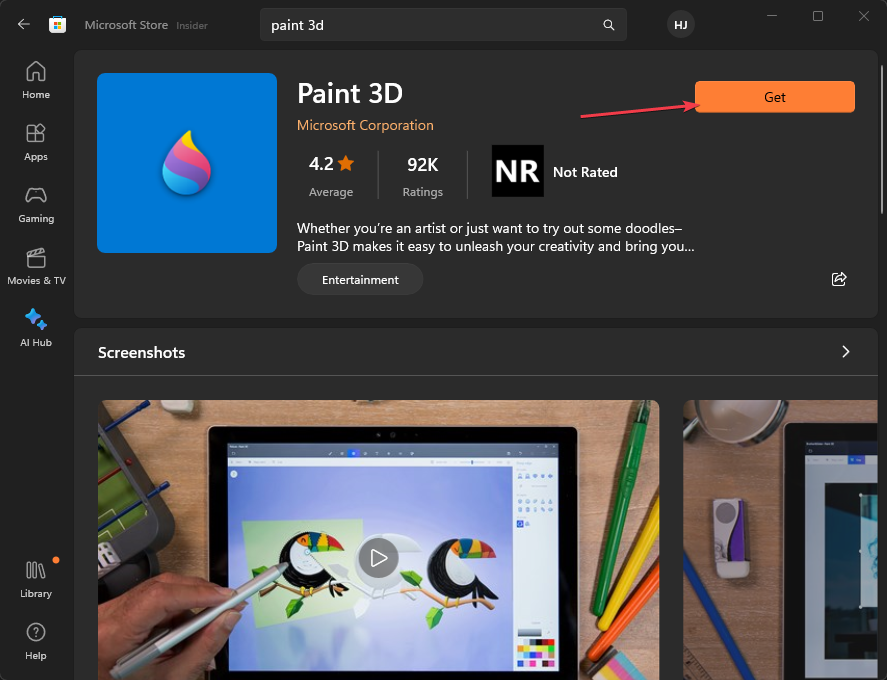
- Setelah penginstalan selesai, Anda dapat meluncurkan Paint 3D untuk melihat apakah ini menyelesaikan masalah.
Menjalankan perintah di atas akan menghapus paket aplikasi Paint 3D, lalu menginstalnya kembali dari Microsoft Store untuk memperbaiki file aplikasi yang rusak atau tidak lengkap.
Kesimpulannya, kami memiliki panduan terperinci tentang apa yang harus dilakukan jika Paint 3D tidak menyimpan gambar kesalahan muncul di komputer Anda.
Jika Anda memiliki pertanyaan atau saran lebih lanjut, silakan kirimkan di komentar di bawah.
Masih mengalami masalah?
SPONSOR
Jika saran di atas tidak menyelesaikan masalah Anda, komputer Anda mungkin mengalami masalah Windows yang lebih parah. Kami menyarankan memilih solusi all-in-one seperti Benteng untuk memperbaiki masalah secara efisien. Setelah instalasi, cukup klik Lihat & Perbaiki tombol lalu tekan Mulai Perbaikan.


